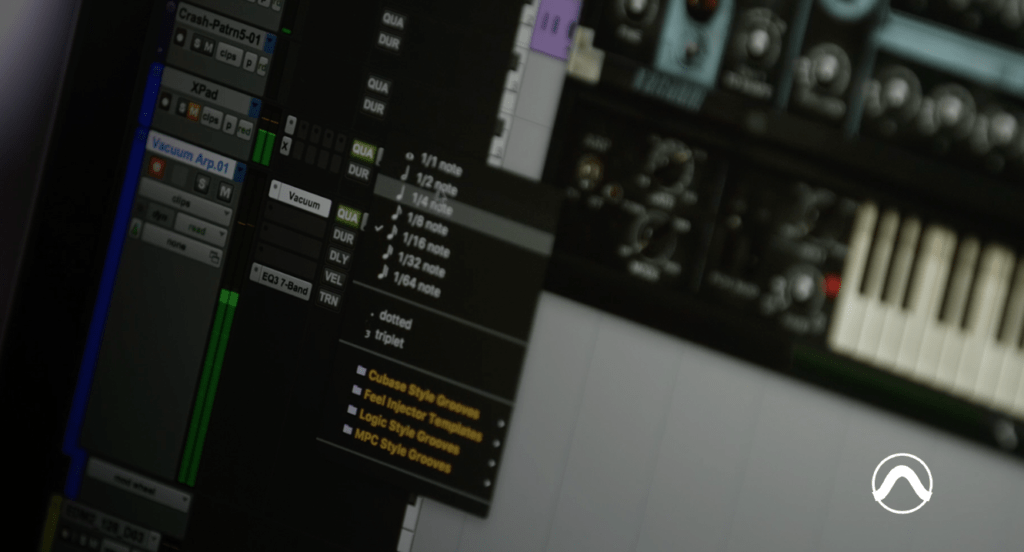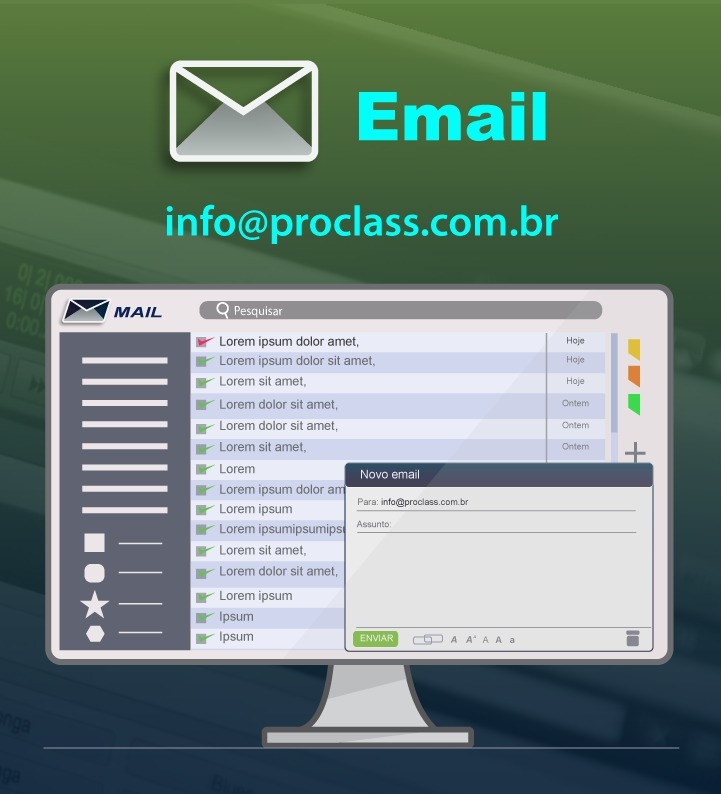Artigo publicado na Backstage. Para conhecer mais sobre a revista, clique aqui.
Para saber mais sobre treinamentos e certificações oficiais em Waves, Pro Tools, Sibelius ou outros treinamentos em áudio, clique aqui.
Conhecendo o Pro Tools|First mais a fundo
Um dos destaques do lançamento do Pro Tools 12, curiosamente, não é o Pro Tools 12 e sim o Pro Tools|First, que é uma versão gratuita da ferramenta e vai abrir uma nova gama de possibilidades produtores, sejam eles iniciantes ou profissionais.
Mais que isso, vai levar gratuitamente a ferramenta para outros profissionais como músicos, compositores, arranjadores, professores e qualquer pessoa interessada em gravar e produzir áudio utilizando algo de renome.
Neste artigo, vamos ver tudo que podemos esperar do Pro Tools|First, e em que momento ele será insuficiente.
O que esperar?
Diferente de outras versões reduzidas lançadas anteriormente como o Pro Tools Free, Pro Tools Express e outros, desta vez a Avid soube dosar melhor o que tirar e o que deixar.
O que quero dizer com isso é que nesta versão optaram por manter as funcionalidades, limitando apenas a quantidade. Um exemplo: no Pro Tools podemos ter até 10 inserts por canal mas no Pro Tools|First no máximo 4, o que sinceramente, é bem razoável.
Com isso, o usuário fica menos frustrado e pode de fato usufruir de todos os recursos que a ferramenta dispõe.
Esta versão gratuita do Pro Tools tem as principais funções do Pro Tools 12, incluindo as opções mais avançadas como o Elastic Audio, plug-ins como o Channel Strip, instrumentos virtuais como o Xpand|2 que possui diversos sons (fig. 1) e o novo sistema Cloud Collaboration que vai permitir que usuários salvem, compartilhem e trabalhem em projetos de forma interativa via internet com outros profissionais.

Fig. 1 – Opções do Xpand|2
No total, o usuário pode desfrutar de 16 canais de cada tipo de track: áudio, MIDI, Auxiliar e Instrument Track. É suficiente para dezenas de trabalhos e estilos musicais.
Quem pode se beneficiar
O público alvo é o mercado musical e o motivo é claro. No mercado de Broadcast o Pro Tools já está mais do que estabilizado, porém no mercado de música apesar de ser líder, ele ainda tem concorrentes como o Logic Pro X, Ableton Live, Cubase, Sonar que dividem a preferência dos usuários deste segmento.
A maioria dos estúdios e produtores profissionais já utilizam Pro Tools, mas os músicos, na minha opinião são os principais a se beneficiar. São pessoas que muitas vezes precisam de uma ferramenta de multipista para fazer gravações, mas não necessariamente tem intenção de se tornar produtores fonográficos.
O principal uso que vejo é o estudo. É ótimo para o músico carregar músicas e tocar por cima, gravando o resultado para ouvir sua performance de forma crítica.
Ficar improvisando 20 minutos por dia em cima de 2 acordes e gravando takes todos os dias durante uma semana é muito útil para ouvir a evolução da semana.
Da mesma forma, professores podem usar mesmo recurso para dar aula. Mostrar ao aluno os pontos fortes e fracos de um solo, sugerir alterações, fazer pequenas edições para dar um exemplo é extremamente didático.
E com este simples exemplo temos outras variantes: é incrivelmente fácil aumentar ou diminuir a velocidade do áudio, tanto quanto fazer uma transposição, o que ajuda a estudar uma parte complexa mesmo para tirar uma música de ouvido.
Outro caso comum é o músico ser convidado para participar de uma faixa num trabalho de alguém. Com um computador, uma interface de áudio simples e o Pro Tools|First, tecladistas, guitarristas, baixistas e até cantores, podem gravar com qualidade de casa (fig. 2).

Fig. 2 – Setup simples para gravar guitarra
Saindo um pouco da música, temos um mercado de locutores, dubladores, narradores que poderão gravar de casa.
Também temos um enorme grupo de pessoas que precisam simplesmente editar áudio. Videomakers, DJs ou mesmo um dentista que vai num congresso, grava uma palestra e quer editar os melhores momentos para guardar. O Pro Tools|First serve muito bem para estes casos.
Por último, uma atenção especial às escolas e universidades. Como professor universitário, vivo a frustração diária de ter que explicar aos meus alunos por que não estudamos usando o Pro Tools, já que é o líder o mercado. A resposta é sempre ruim, pois envolve falar de preço, burocracia e tudo mais. Com o Pro Tools|First, tudo vai melhorar para os alunos e professores. Vamos poder não apenas usar as mesmas ferramentas mas alunos poderão fazer trabalhos em casa e toda a dinâmica e metodologia poderá ser mais elaborada.
Quais situações serão limitadas no Pro Tools|First?
Temos três principais limites impostos nesta versão. O primeiro, é a quantidade de canais de entrada e saída simultâneas, que é limitada a 4, mesmo que a interface tenha mais à disposição.
Esta limitação atrapalha os que tem intenção de fazer gravações de grupos ao vivo, ou mesmo em estúdio. Mesmo para uma formação de trio pode vir a ser um problema, pois se for violão, voz e pandeiro já limita pois muitas pessoas gostam de microfonar o violão em mais de um lugar (fig. 3), outros ainda querem capturar um terceiro canal com o sinal da linha e para o pandeiro, também é comum usar um microfone por cima e outro por baixo do instrumento.

fig. 3 – Microfonação de violão
Outro cenário inviável é uma gravação de bateria acústica com peças individuais (fig. 4). Certamente vamos precisar de mais de 10 entradas para isso.

fig. 4 – Microfonação de Bateria
A segunda grande limitação é o suporte para vídeo suas funções. Como dito anteriormente, esta versão foi claramente direcionada para o mercado musical e funções essenciais para se trabalhar com vídeo não foram incluídas.
O Pro Tools|First não permite importar vídeos, não tem uma régua de timecode, não trabalha com AAF/OMF/MXF e muito menos permite a criação de pistas e mixagem em Surround.
A terceira e talvez mais curiosa de todas. O Pro Tools|First salva todos seus projetos na nuvem, e temos um limite para armazenamento de três projetos por usuário.
Ou seja, se você pretende gravar um CD com 9 faixas, vai ter que criar produzir e finalizar as três primeiras. Depois, deletar o projeto para “abrir espaço” para produzir as próximas três.
Pelo menos há alguma flexibilidade nisso. Pelo sistema Avid MarketPlace (algo similar ao iTunes Store ou Google Play) usuários poderão “comprar o direito” a armazenar mais projetos na nuvem. Não se sabe dos preços ainda, mas provavelmente ainda deve ser bem mais barato do que fazer um upgrade para o Pro Tools 12.
Ufa, sem iLok!
Se vamos falar de frustração, um dos primeiros itens da minha lista é o fato de que para simplesmente testar o Pro Tools, a pessoa tem que ter um iLok (que custa cerca de R$250 no Brasil).
Lecionando os cursos oficiais de Pro Tools por todo o Brasil, sempre foi muito frustrante explicar para os alunos que não tinham o Pro Tools mas queriam praticar em casa de que eles teriam que comprar um iLok (fig. 5) para usar a versão de testes.

Fig. 5 – iLok – chave necessária mesmo para testar o Pro Tools completo
Não preciso nem dizer de que não conheço nenhum aluno que de fato comprou o iLok, certo?
Infelizmente sem iLok, se viram obrigados em procurar versões piratas que não valem a pena até conseguirem comprar uma licença oficialmente.
Então finalizando, vejo o Pro Tools|First com essa missão. De oferecer uma maneira digna de alunos estudarem.
Se quiserem ver mais desalmadamente as diferenças entre as versões, acesse http://www.avid.com/BR/products/pro-tools-software-comparison-table
Abraços e até a próxima!
 Cristiano Moura é produtor musical e instrutor certificado da Avid. Atualmente leciona cursos oficiais em Pro Tools, Waves, Sibelius e os treinamentos em mixagem na ProClass. Por meio da ProClass, oferece consultoria, treinamentos customizados em todo o Brasil.
Cristiano Moura é produtor musical e instrutor certificado da Avid. Atualmente leciona cursos oficiais em Pro Tools, Waves, Sibelius e os treinamentos em mixagem na ProClass. Por meio da ProClass, oferece consultoria, treinamentos customizados em todo o Brasil.